Cách đăng xuất Messenger trên iphone/ ipad một cách hoàn toàn hay chuyển đổi giữa các tài khoản khác nhau trên Messenger là vấn đề khá khó khăn đối với nhiều người, bởi facebook không để chức năng đăng xuất (logout) cho Messenger trên iphone/ ipad nói riêng và các nền tảng khác nói chung.
Và trong bài viết này Khánh Khiêm Blog sẽ giúp bạn giải quyết 2 vấn đề đó là hướng dẫn cách đăng xuất Messenger để chuyển tài khoản và cách đăng xuất Messenger hoàn toàn.
>>> Có thể bạn quan tâm: cách kiểm tra độ chai pin iphone
Hướng dẫn cách đăng xuất Messenger trên iphone/ ipad
Cách đăng xuất Messenger để chuyển tài khoản
Nếu bạn chỉ có nhu cầu đăng xuất Messenger để chuyển qua sử dụng một tài khoản khác thì có thể sử dụng ngay chức năng chuyển tài khoản có sẵn. Trên app Messenger sẽ tự động lưu lại những tài khoản đã từng dùng điều này sẽ giúp bạn dễ dàng chuyển đổi hơn.
Và để làm được điều đó đầu tiên tại giao diện của Messenger bạn bấm vào ảnh đại diện phía trên góc trái để chuyển qua phần tùy chỉnh.

Tiếp theo hãy bấm vào mục chuyển tài khoản.
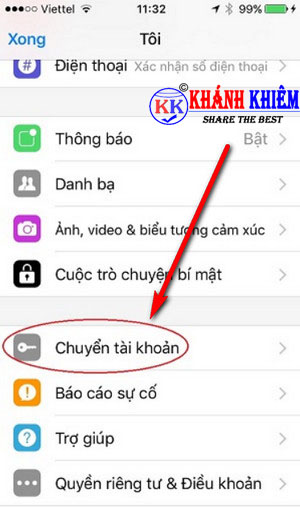
Sau đó bạn bấm vào nút + phía trên góc phải và nhập tài khoản mới vào. Rất đơn giản phải không.
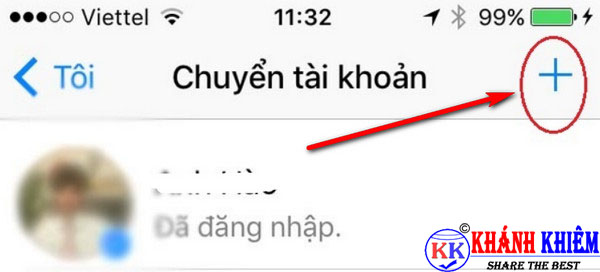
Tuy nhiên với cách trên chỉ có thể giúp bạn đăng xuất để chuyển đổi giữa các tài khoản với nhau chứ không thể đăng xuất hoàn toàn. Và để giải quyết vấn đề này mời bạn cùng tha khảo cách giải quyết dưới đây.
Cách đăng xuất Messenger trên iphone/ ipad hoàn toàn
Với cách này sẽ giúp bạn đăng xuất tài khoản một cách triệt để, xóa sạch dấu vết trên tất cả các thiết bị mà bạn đã từng đăng nhập facebook (đăng xuất từ xa), điều này sẽ rất tốt cho vấn đề bảo mật thông tin cá nhân của bạn. Và để làm được điều đó các bạn thực hiện như sau:
Đầu tiên bạn cần mở app facebook nên (Lưu ý: app facebook chứ không phải Messenger nhé). Nhấn vào ký tự 3 gạch ngang và chọn cài đặt (Setting).
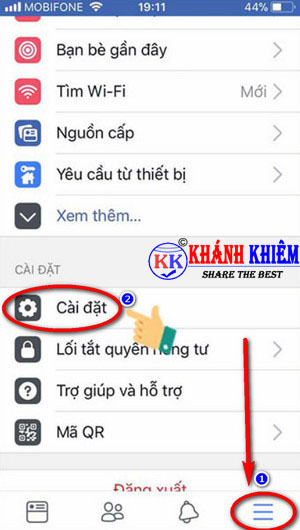
Tiếp theo sẽ có môt hộp thoại xuất hiện, bạn bấm vào mục Cài đặt tài khoản (Account Settings).
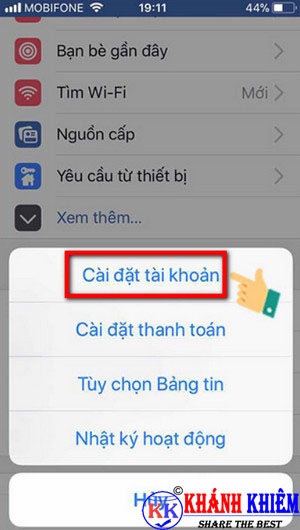
Sau đó bạn chọn Bảo mật và đăng nhập (Security and Login).
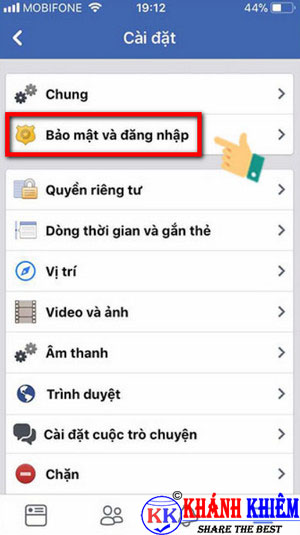
Lúc này bạn sẽ thấy mục Nơi bạn đã đăng nhập. Tại mục này sẽ hiển thị cho bạn tất cả những thiết bị đã từng đăng nhập Messenger.
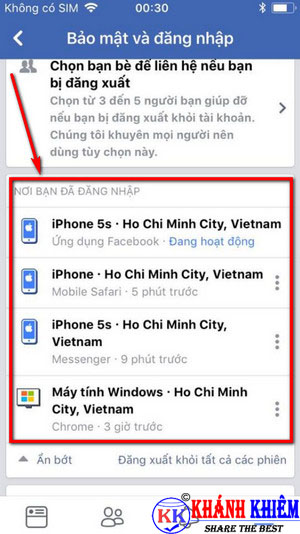
Công việc của bạn bây giờ là đăng xuất từ xa tài khoản trên tất cả các thiết bị đang hiển thị bằng cách bấm vào biểu tượng 3 chấm và chọn đăng xuất (Log out), bạn cứ làm như vậy cho đến khi hết thì thôi nhé.
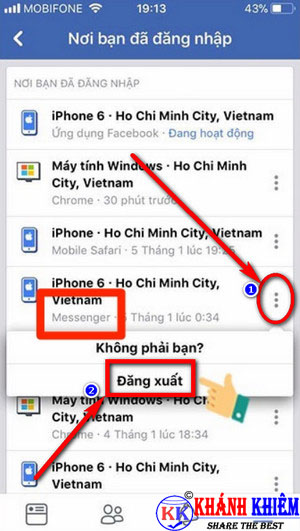
Sau khi xong quay trở lại ứng dựng Messenger bạn sẽ nhận được một thông báo Phiên đã hết hạn (Session expired) và yêu cầu bạn đăng nhập lại. Vậy là xong…!!!
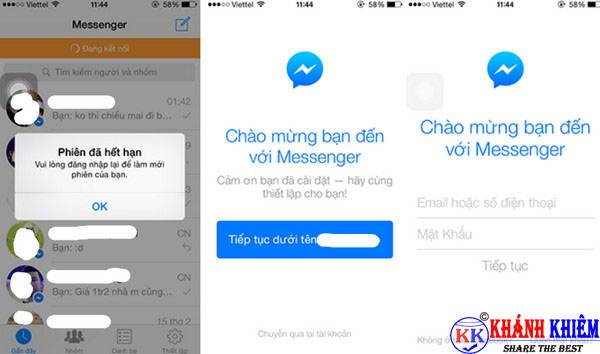
>>> Có thể bạn quan tâm: Kích thước ảnh bìa facebook
Như vậy trên đây là những chia sẻ khá chi tiết về cách đăng xuất Messenger trên iphone/ ipad. Hy vọng với bài viết này sẽ giúp ích cho bạn trong việc đăng xuất Messenger cũng như giúp bạn bảo mật thông tin cá nhân tốt hơn.
Chúc bạn thành công…!!!
>>> Từ khóa tìm kiếm: cách xóa tài khoản messenger trên ipad, cách thoát messenger trên android, cách xoá messenger trên facebook iphone, cách xoá tài khoản messenger trên iphone 6s, cách thêm tài khoản messenger trên iphone 4, cách đăng xuất messenger trên iphone 4 thường, cách thoát messenger trên ipad ios 10, cách thoát khỏi messenger tren ipad.
Khánh Khiêm Blog